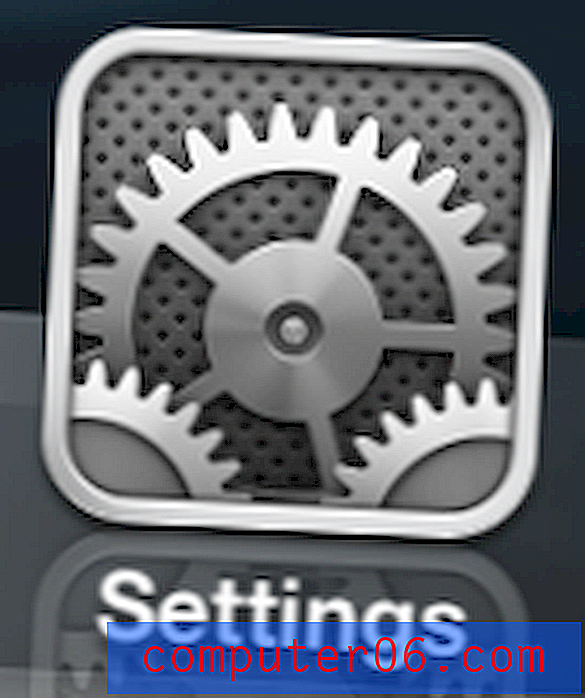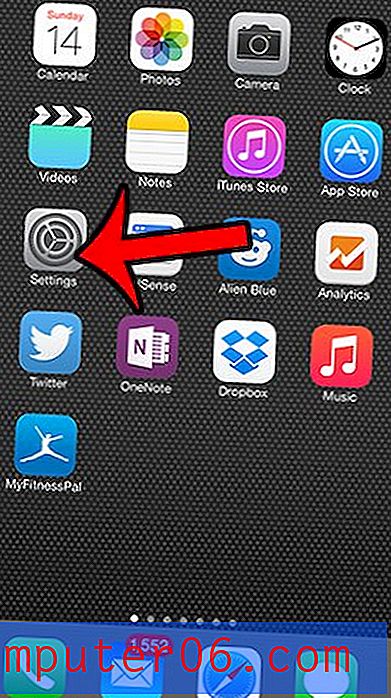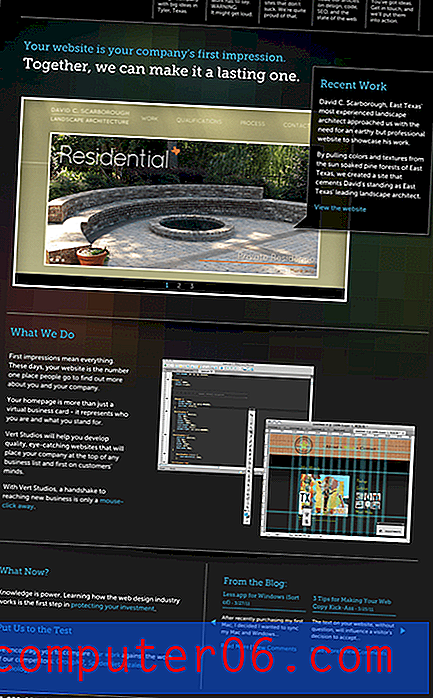Kuidas printida dokumendi atribuute vaikimisi Word 2013-s
Kui prinditud dokumente ei kasutata või kui prindite palju väga sarnaseid dokumente, võib trükitud dokumentide jälgimine olla keeruline. Olulise teabe lisamine päisesse võib olla efektiivne, kuid see ei pruugi olla valik, kui teil on päistele konkreetsed nõuded.
Teine viis, kuidas saate prinditud Wordi dokumente tuvastada, on leht Dokumendi atribuudid . Meie allpool olev juhend näitab teile kohandatavat sätet, mille korral iga prinditava dokumendi lõpus prinditakse eraldi leht Atribuutide atribuudid.
Dokumendi atribuutide lehe printimine vaikimisi Word 2013-s
Selle artikli juhised muudavad Word 2013 vaikesätteid nii, et iga dokument sisaldab lisalehte selle dokumendi atribuutidega. Kui soovite selle käitumise peatada, peate neid samme uuesti tegema ja tühjendama valiku, mille seadsime viimases etapis.
Siit saate teada, kuidas Word 2013-s vaikimisi dokumendi atribuute printida -
- Avatud Sõna 2013.
- Klõpsake akna vasakus ülanurgas nuppu Fail .
- Klõpsake vasakus veerus valikul Suvandid .
- Klõpsake hüpikakna vasakus servas Kuva .
- Märkige ruut Prindi dokumendi atribuudid vasakul, seejärel klõpsake nuppu OK .
Neid samme korratakse allpool koos piltidega -
1. samm: avage Word 2013.
2. samm: klõpsake Wordi akna vasakus ülanurgas vahekaarti File .

3. samm: klõpsake akna vasakus servas veeru allosas nuppu Suvandid . See avab uue Wordi suvandite akna.
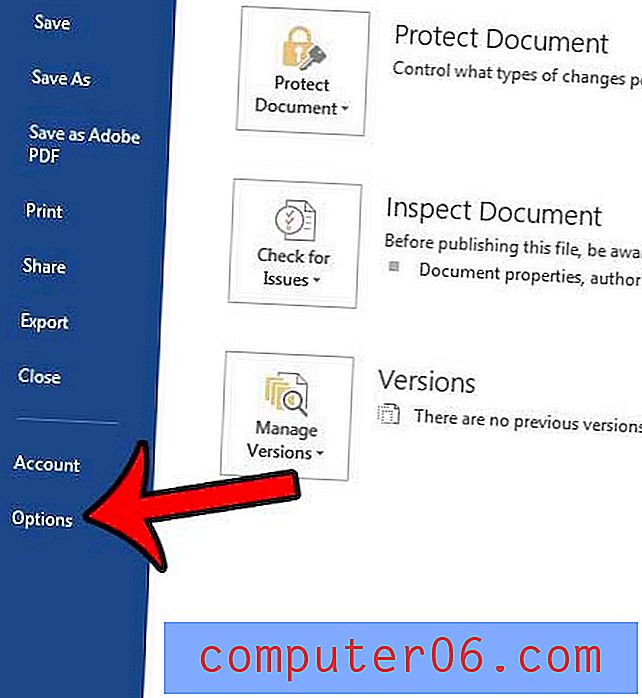
4. samm: klõpsake vahekaarti Kuva akna Wordi vasakus servas.
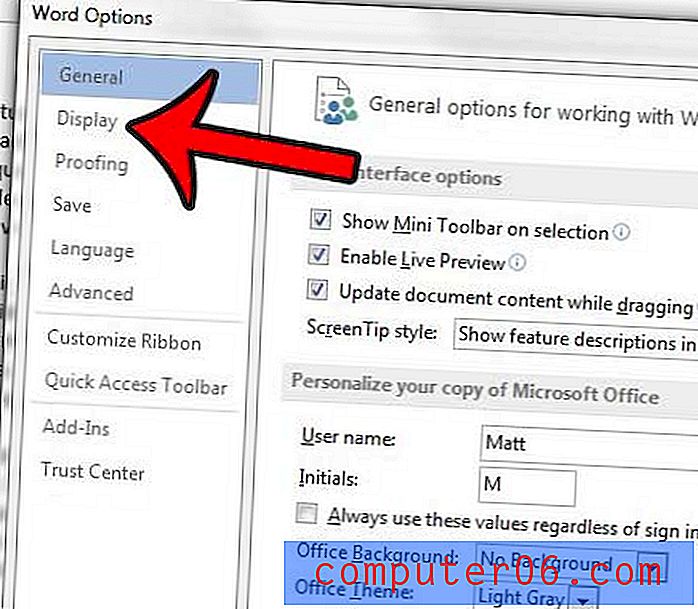
5. samm: kerige allapoole menüü jaotiseni Printimissuvandid, märkige ruut Prindi dokumendi atribuudid vasakul, seejärel klõpsake akna allosas nuppu OK .
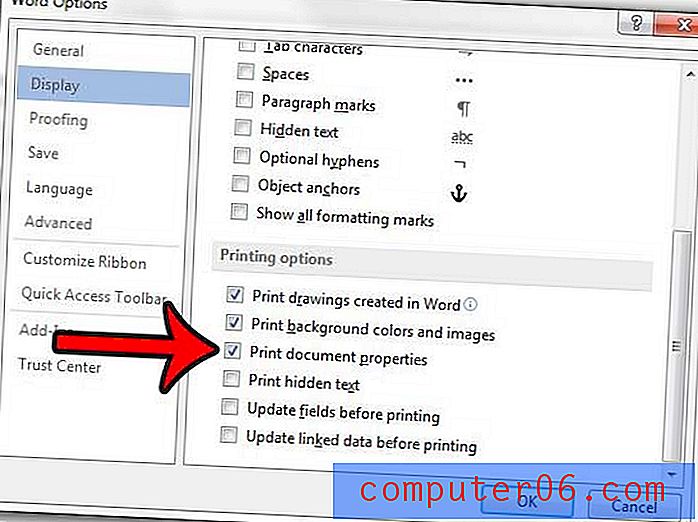
Eri tüüpi dokumendid vajavad teie kasutatavate leheküljenumbrite osas erinevaid sätteid. Õnneks on Word 2013-l mitmeid erinevaid võimalusi. Näiteks saate Word 2013-s kasutada vormingut „leht x kohta y”, mis annab inimestele teada nii sellel lehel, kui palju lehti, kui palju dokumente on.